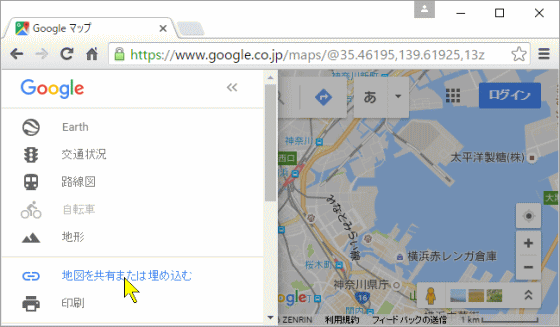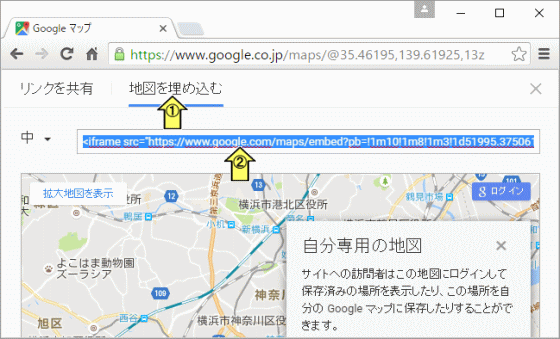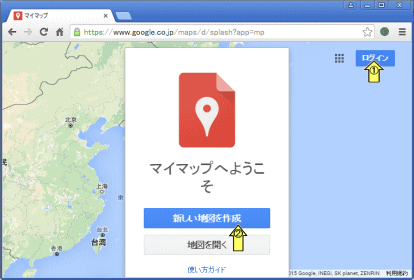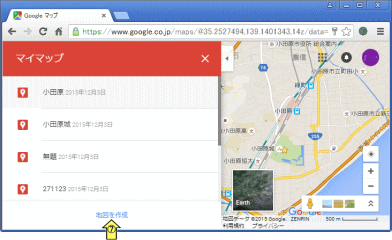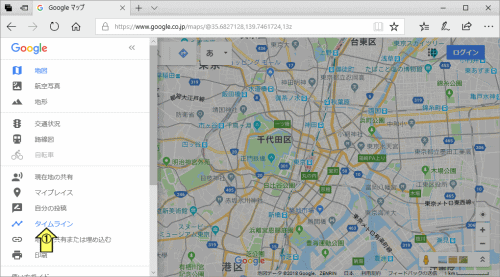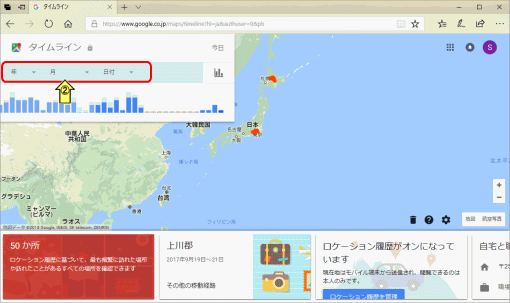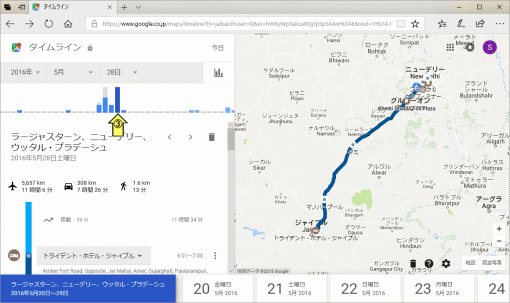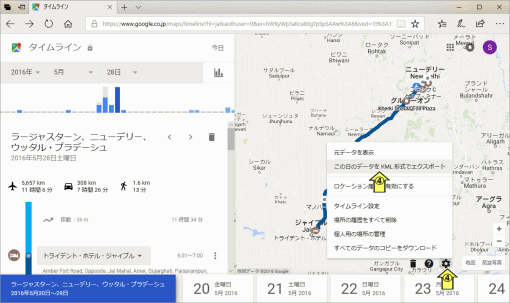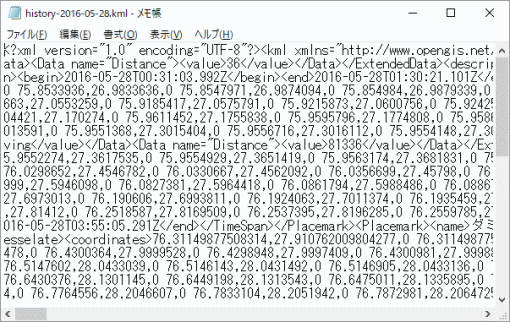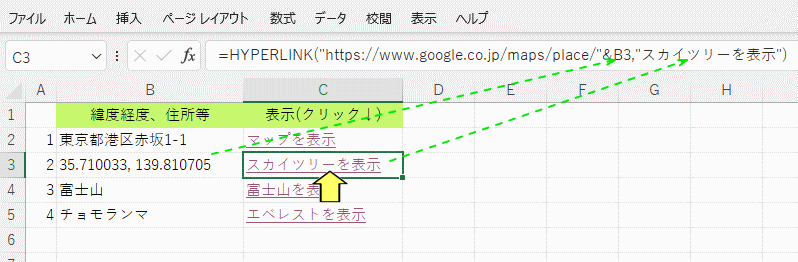- Google Maps を開く
Google Maps サイトは https://www.google.co.jp/maps/ です - Google map を他で利用する
地図頁の「地図を共有または埋め込む」をクリックし、(【Map サイト】→)
表示される頁の「地図を埋め込む」①で表示される<frame>タグ②を共有頁に貼り付ければ、この地図を表示出来ます。詳細頁 (【埋め込む】→)
*以上で不満足なら、次の編集をします。↓ - 地図の編集
地図編集するには、まず「Google アカウント」を取得する必要があります - ログインして編集する
ログインすると、「マイマップ」が開きます - マイマップを使う
マイマップは作成・編集・保存が出来ます - マイマップの公開
マップは個人利用のほか、Web 公開も出来ます
Google Maps を使う
- Google Mapsを使う
Google の 地図サイト (https://www.google.co.jp/maps/) では地図の検索などが出来ます。 料金体系
- タイムラインを使う
Google maps では、次の手順でタイムライン を使って、行動記録を自動的に残すことがが出来ます。 参考
- エクセルから開く
エクセルの住所データから GoogleMap にリンクして、該当位置の地図を表示することも出来ます。 参考
- 参考サイト
URL パラメータ 指定の仕方 使ってみよう パラメータ 経路表示 URL scheme Google Maps ヘルプサイト よくある質問 使用許諾 料金 excel より開く Styling Wizard マイマップ ヘルプセンター MyMapsのすすめ MyMaps 紹介 エクスポートする 作成・公開 アカウント情報 個人情報 google アーカイブ timeline 行動履歴出力 移動経路
- 関連サイト
- Google Maps JavaScript API Ver.3
- Google Maps API について。 (Web API とは)
- Googleマップに不満
- Yahoo!地図 の サイト です。
- Yahoo Map API Ver.1 リファレンス 具体例
- 【ちょっと便利帳】 Google Maps API Ver.2 ページリストを自動作成します。